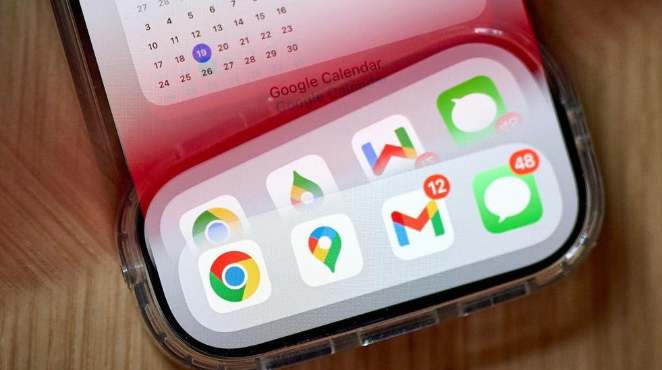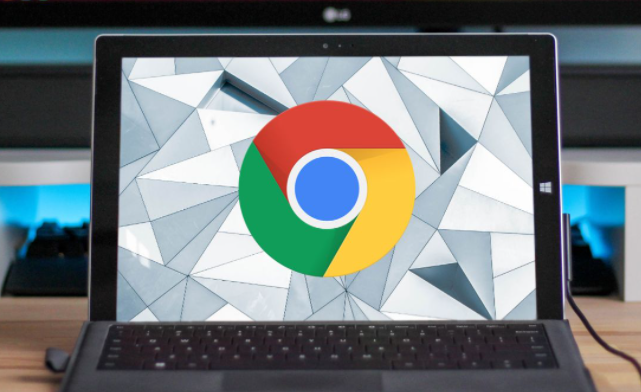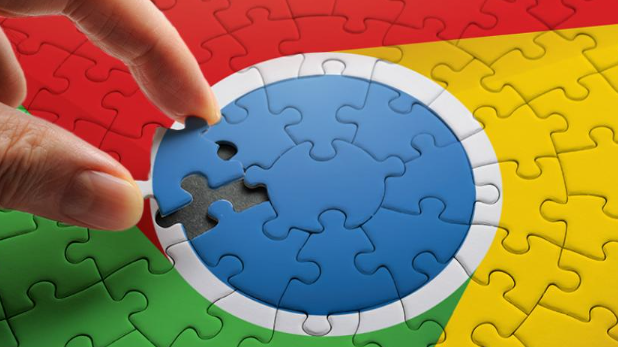谷歌浏览器视频播放无声故障排查及快速解决
时间:2025-11-04
来源:谷歌浏览器官网

1. 检查基础音量设置状态
- 确保设备未处于静音模式,观察屏幕右下角系统托盘中的扬声器图标是否被划掉斜线。若已静音,点击该图标取消静音状态。同时调高物理设备的主音量旋钮至合适位置,排除硬件层面的静默限制。
2. 验证标签页独立音量控制
- 每个浏览器标签页右上角都有小型扬声器图形,点击后选择“取消静音”。部分网站会自动请求音频权限,此时需手动允许才能正常发声。如果页面显示红色禁止符号,代表此前曾被阻止过声音输出。
3. 进入浏览器全局声音管理面板
- 打开Chrome菜单(三点按钮),选择“设置”进入配置界面。左侧栏点击“隐私与安全”,右侧找到“网站设置”并点击进入。向下滚动找到“更多内容设置”,展开后选择“声音”选项进行详细调整。确保“网站可以播放声音”开关处于开启状态,这是控制所有网页媒体播放的核心权限开关。
4. 重置特定站点的音频策略
- 当个别网站持续无声音时,可针对该域名单独授权。在地址栏左侧的小锁图标处点击,选择“站点设置”,将“声音”权限改为“允许”。刷新页面后再次测试视频播放效果,多数情况下能立即恢复声音输出。
5. 清除缓存解决临时文件冲突
- 按组合键Ctrl+Shift+Delete打开深度清理窗口,勾选“缓存图像和文件”“Cookie及其他网站数据”,执行彻底清除操作。老旧的缓存记录有时会干扰新的音频加载过程,清理后重启浏览器尝试播放视频。
6. 更新或回滚声卡驱动程序版本
- 前往设备管理器找到音频设备,右键选择“更新驱动程序”。若最近更新过驱动导致兼容性问题,可尝试回滚到之前稳定版本的驱动程序。此操作能有效修复因驱动不匹配造成的无声现象。
7. 禁用扩展程序干扰项
- 某些广告拦截插件会误屏蔽合法的声音请求。暂时禁用所有扩展程序,逐个重新启用以定位问题源头。特别是那些标注为“音频控制”“媒体过滤”功能的插件,极可能是导致无声的关键因素。
8. 测试其他浏览器验证问题范围
- 用Edge或Firefox打开相同视频链接,确认是否同样没有声音。若能正常播放则说明问题局限于Chrome本身;若所有浏览器均无声,则需要检查操作系统级的音频服务设置。
9. 重建用户配置文件修复异常
- 关闭Chrome后,将用户数据目录(默认路径为C:\Users\用户名\AppData\Local\Google\Chrome\User Data)下的对应文件夹重命名备份。重新启动浏览器会自动创建新配置档案,旧的配置错误随之消除。
10. 检查操作系统音频服务运行状态
- Windows用户可在服务列表中找到Windows Audio服务项,确保其处于运行状态。若已停止则右键启动该服务,并设置为自动启动类型。这能解决系统级音频组件未正常工作的根本原因。
11. 利用开发者工具诊断错误代码
- 按下F12调出开发者面板,切换至Console标签页查看是否有红色报错信息。重点关注与Audio相关的JavaScript错误提示,这些线索能帮助精准定位脚本层面的音频初始化失败原因。
12. 重置浏览器到初始默认状态
- 在设置页面底部找到“重置设置”选项,将浏览器恢复到刚安装时的原始配置。这将清除所有自定义修改带来的潜在冲突,但会丢失书签等个人数据,建议提前做好备份。
按照上述步骤逐步排查和解决问题,能够有效解决谷歌浏览器视频播放无声的问题。遇到复杂情况时,可组合多种方法交叉测试以达到最佳效果。